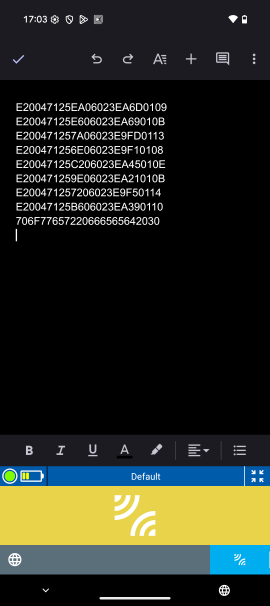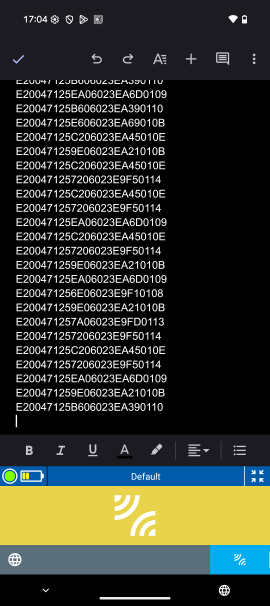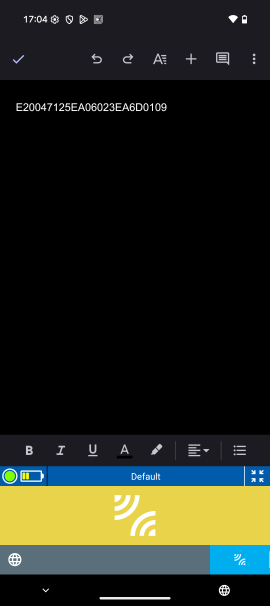[RP902-43F8S0G] TagAccess for Android + Bluetooth 接続手順
- RP902-43F8S0G (RP902)
| ボタン | < MENU >での役割 | 備考 |
|---|---|---|
| 本体正面、画面下の大きなボタン | 項目の決定 | トリガーボタン |
| 本体正面、トリガーボタン右下のボタン | 1つ上の項目への移動またはパラメータの変更 | アップボタン メニューボタン |
| 本体正面、トリガーボタン左下のボタン | 1つ下の項目への移動またはパラメータの変更 | ダウンボタン |
- このページの説明は、[Google Pixel 9a (Android 16)]をもとに作成されています。
- Androidデバイスは、Androidのバージョンやモデルによって操作方法や画面の表示が異なる場合があります。
- Androidデバイスの個別の操作方法は、それぞれの製品の取扱説明書をご覧ください。
セットアップフロー
TagAccess for Android の利用を開始するには、次の手順に沿ってセットアップを行ってください。
RFIDリーダーの設定を変更します
-
トリガーボタンを長押ししてRFIDリーダーの電源を入れます。
-
メニューボタンを押して< MENU >に入ります。
-
[Factory Default]→[Yes]を実行します。初期化が完了すれば、自動的に起動直後の画面に戻ります。
-
Bluetoothのペアリング作業中にリーダーの電源が切れると接続に失敗します。リーダーの電源が自動的に切れないように、次の設定を行うことをお勧めします。この変更が必要ない場合はペアリング操作の手順まで省略してください。
- ペアリング作業の完了後は、同じ操作で設定を元に戻しておくことをお勧めします。設定を元に戻してもTagAccess接続中は常時電源オン状態を維持できます。
-
メニューボタンを押して< MENU >に入ります。
-
[Battery Manager]→[Auto PowerOff]→[Disable]を実行し、自動電源オフ機能を無効化します。設定の変更が完了すると、1つ前の画面へ自動的に戻ります。
-
[Auto ScreenOff]→[Disable]を実行し、自動画面オフ機能を無効化します。設定の変更が完了すると、1つ前の画面へ自動的に戻ります。
-
[Exit = ]→[Exit = ]を実行するか、リーダーの電源をオフ・オンして起動直後のメイン画面へ移動します。
-
RP902とAndroidデバイスをBluetoothでペアリングします。
Androidデバイスで[ 設定]アプリを起動し[接続設定]を開きます。
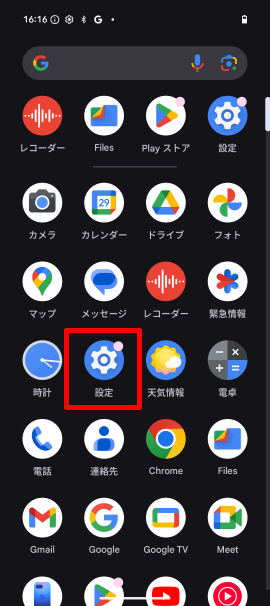
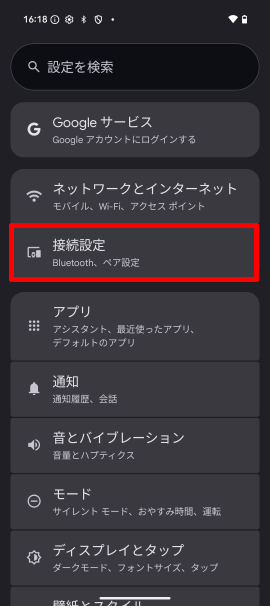
-
保存済みのデバイスに[RP902_xxxx]が登録されている場合は[]→[ 削除]します。
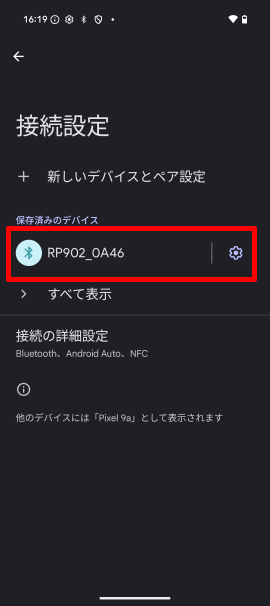
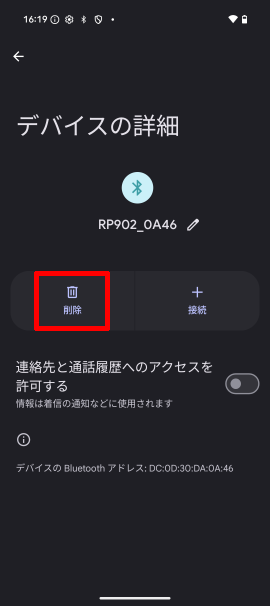
-
[ 新しいデバイスとペア設定]をタップして開きます。
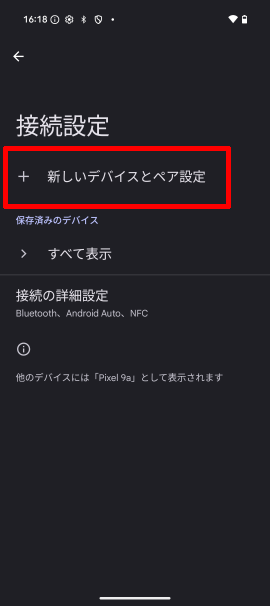
-
[RP902_xxxx]をタップしてペアリングを開始します。
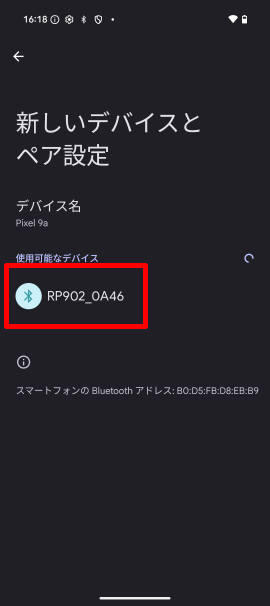
-
[RP902_xxxxをペア設定しますか?]のメッセージが表示されたら[ペア設定する]をタップしてペアリングを続行します。
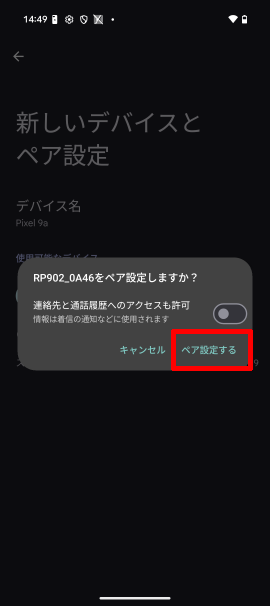
-
ペアリングが完了しAndroidデバイスにRP902が登録されたらペアリング操作は完了です。
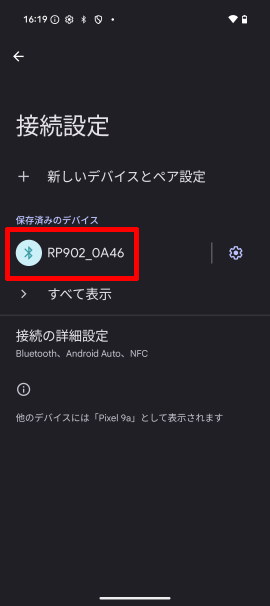
TagAccessをAndroidデバイスにインストールします
-
TagAccessをインストールするAndroidデバイスでこのページを開き、「TagAccess for Android 2.0.0.3」のリンクをクリックしてファイルをダウンロードします。または、PCでダウンロードしてからAndroidデバイスにコピーします。
- Androidデバイスにファイルをコピーする方法は、各製品の取扱説明書をご覧ください。
-
Androidデバイスで直接ダウンロードしたファイルは、通常はAndroidデバイスの[ダウンロード]フォルダへ保存されます。Androidデバイスのファイルラーアプリを起動し、[ダウンロード]へ移動します。
このページでは、Google Pixel 9aに標準インストールされている[Files by Google]を使用します。
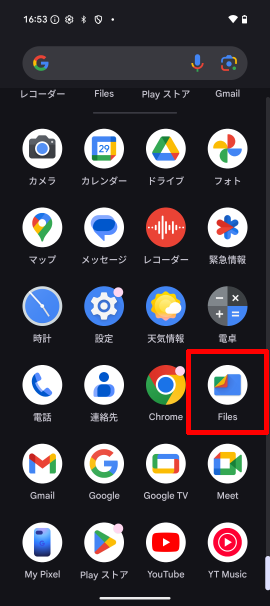
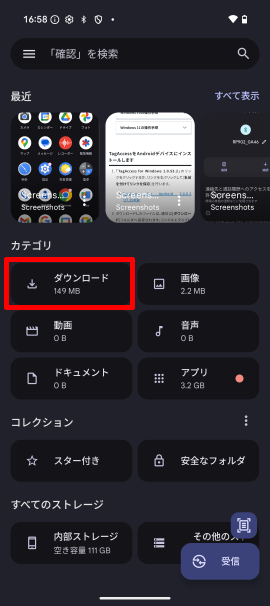
-
ダウンロードしたapkファイルをタップし、[インストール]をタップするとインストールを開始します。
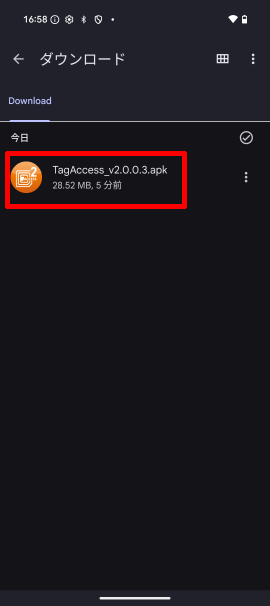
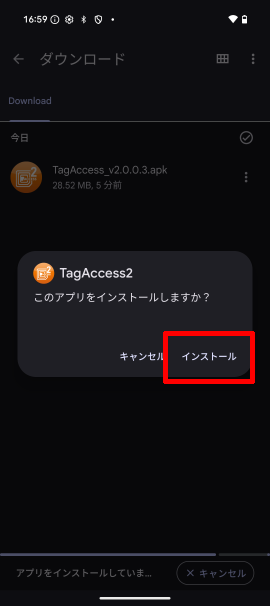
apkファイルをタップした後、下図の様なメッセージが表示される場合は、提供元不明アプリのインストールを許可してください。
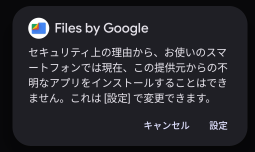
-
[設定]をタップします。
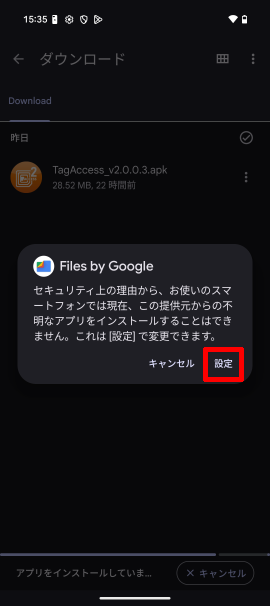
-
[この提供元のアプリを許可]のスイッチをタップしてオンにします。
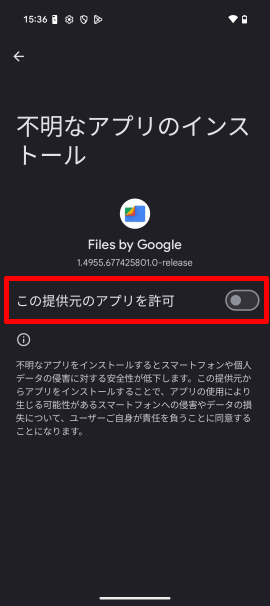
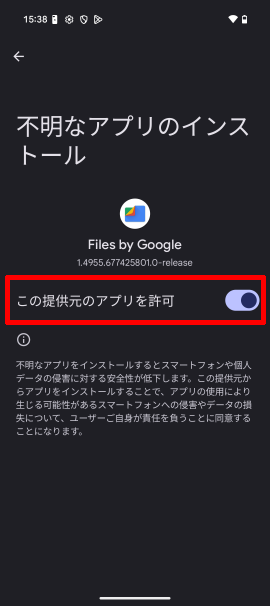
-
[インストール]をタップして、アプリのインストールを行います。
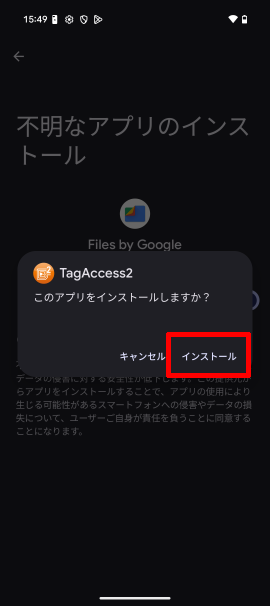
-
アプリのインストール後、このスイッチはオフの状態に戻すことをお勧めします。オンのままにしておくことはAndroidデバイスのセキュリティ上の理由によりお勧めできません。
-
-
インストール完了直後のメッセージに含まれる[開く]をタップするか、アプリドロワー内の[TagAccess2]のアイコンをタップしてTagAccessを起動します。
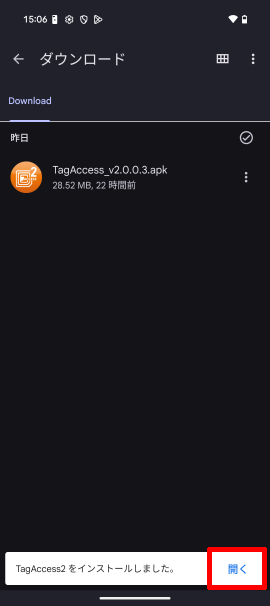
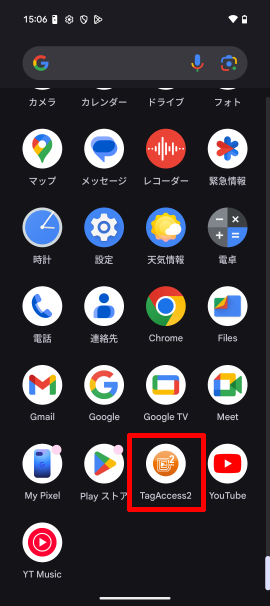
TagAccessとRFIDリーダーを接続します
-
アプリドロワーの[TagAccess2]アイコンをタップして起動します。
-
はじめてTagAccessを起動したとき権限の許可を求めるメッセージが表示されます。アプリがこれらの権限を使用できるように許可します。
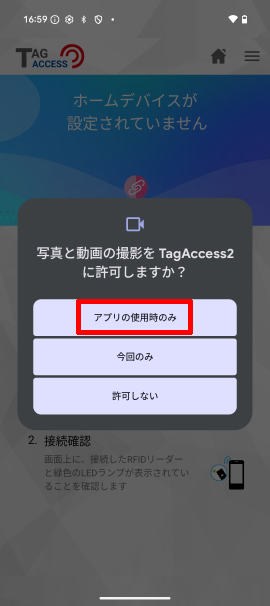
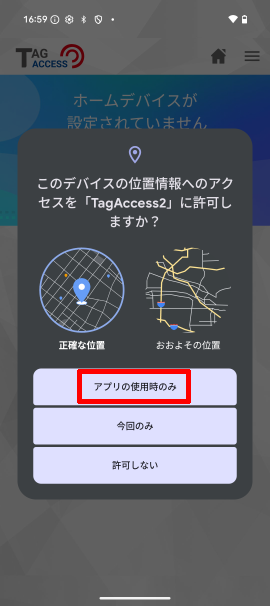
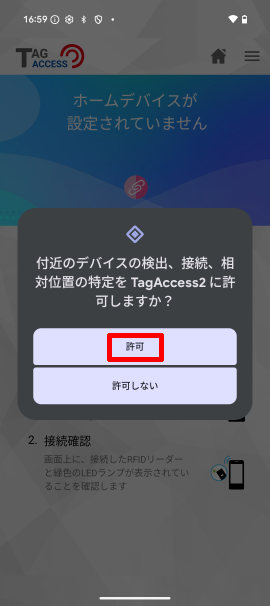
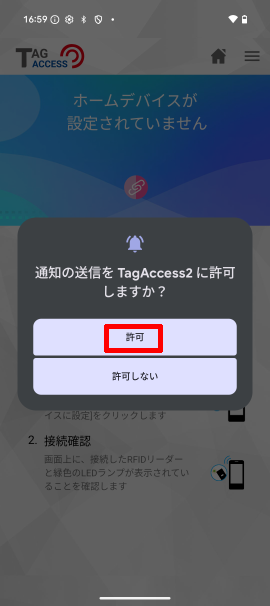
-
[言語と入力]をタップします。
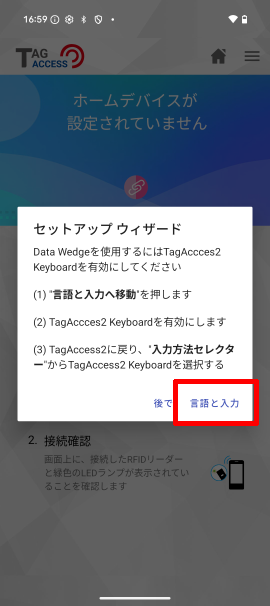
-
[TagAccess2 Keyboard]のスイッチをタップします。

-
[OK]をタップします。
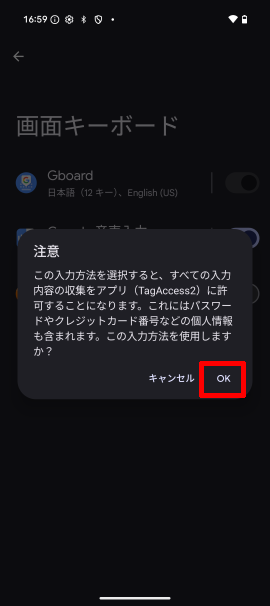
-
[OK]をタップします。
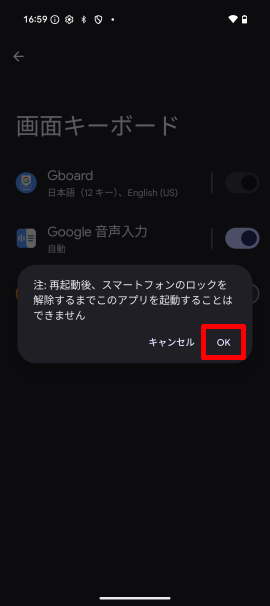
-
[TagAccess2 Keyboard]のスイッチがオンになったら[]をタップしてTagAccess2の操作に戻ります。
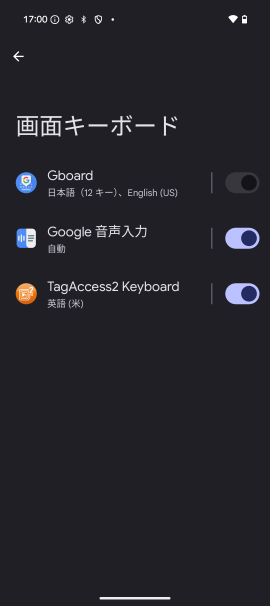
-
[再表示しない]をタップします。
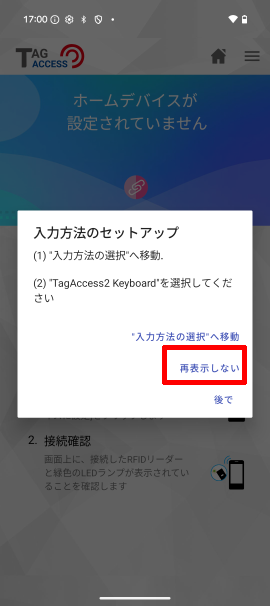
-
TagAccess2のメイン画面が表示されたら、[ リンクアイコン]をタップします。
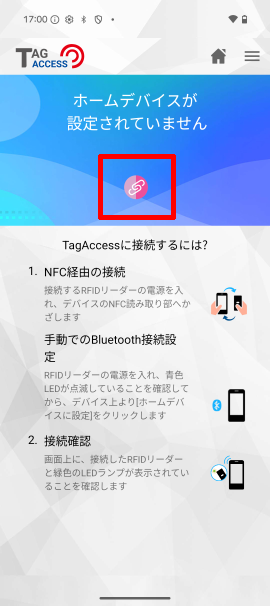
-
これまでの設定がすべて正常に完了していれば、しばらくするとペアリングしたRP902のデバイス名と、その右に[ホームデバイスに設定]ボタンが表示されます。[ホームデバイスに設定]をタップしてリーダーに接続します。
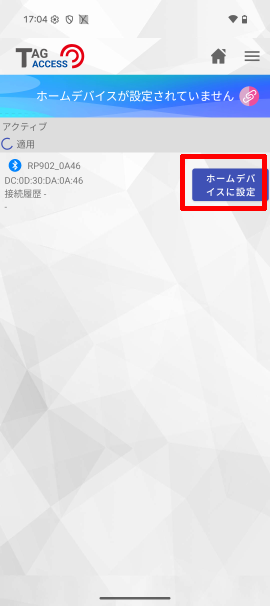
-
接続が完了するとリーダーからビープ音が鳴り、Androidデバイスに「デバイスに接続しました」とトーストメッセージが表示されます。アプリの画面の上部に表示されたデバイス画像の左上、バッテリ残量アイコンの左にリーダーとの接続状態を表示します。(緑=接続中、赤=切断中)
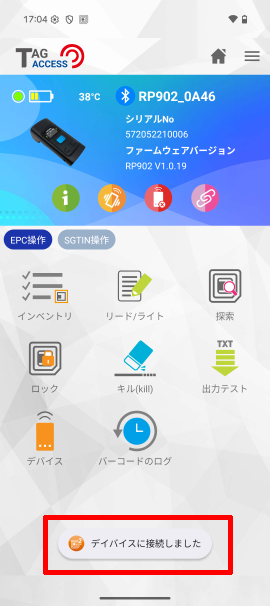
-
読取りテストを行うため、[インベントリ]をタップします。
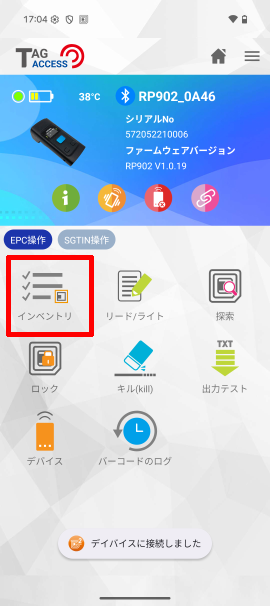
-
[ 読み取り開始]をタップすれば周囲のRFIDタグを読み取ります。
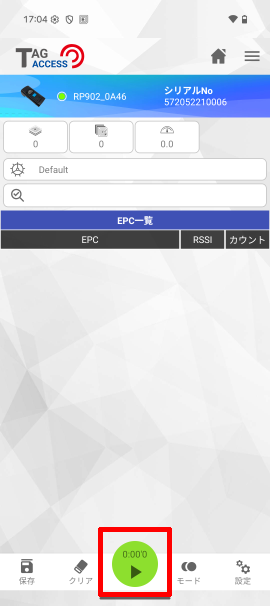
-
[ 読み取り停止]をタップすれば読み取りを停止します。
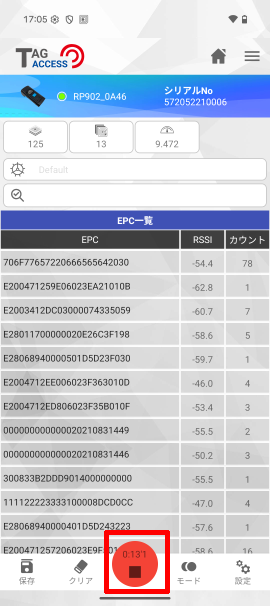
TagAccessで読み取ったRFIDデータを他のアプリに対して出力する (データウェッジ)
- TagAccess以外のアプリに対して出力可能なRFIDデータは、[インベントリ]によって読み取り可能な[EPCメモリエリア]のデータだけです。
- TagAccess以外のアプリに対して、[USERメモリアエリア]のデータは出力出来ません。
-
[]→[設定]→[データウェッジプロファイル]をタップします。
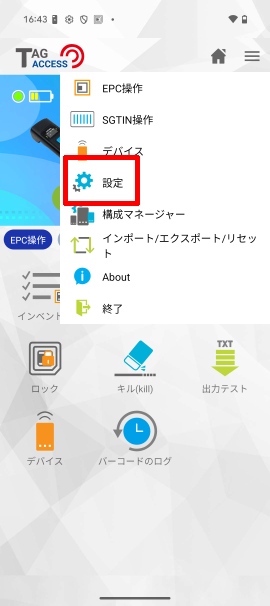
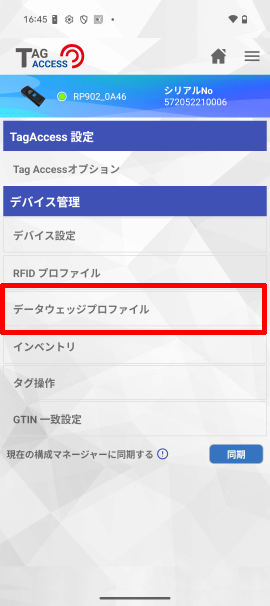
-
[Default]をタップします。
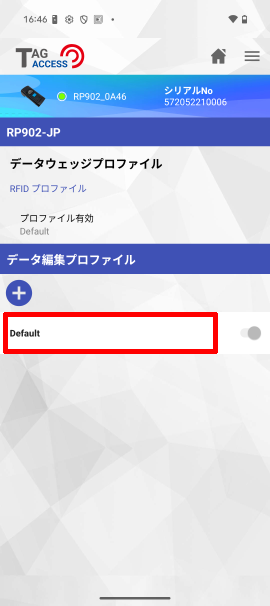
-
[データ出力オプション]をタップします。
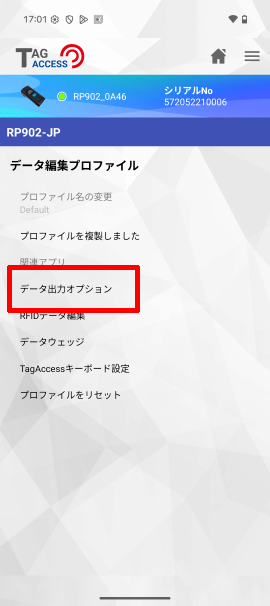
-
[読み取り出力]を希望する読み取り方法に変更します。
- 繰り返しタグなし: 1回の読み取りラウンドで複数のRFIDタグを連続で読み取り続けます。同じデータは出力しません。
- 連続読み取り: 1回の読み取りラウンドで複数のRFIDタグを連続で読取り続けます。同じデータを出力します。
- 単一読み取り: 1回の読み取りラウンドで1枚のRFIDタグを読み取り出力します。
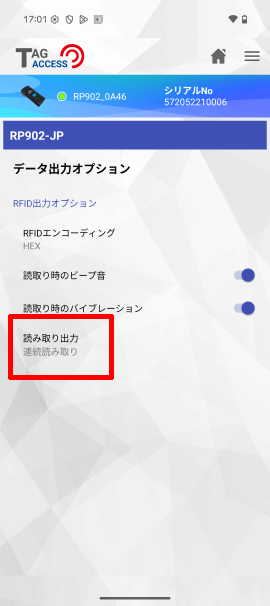
-
[]→[終了]→[最小化]をタップします。
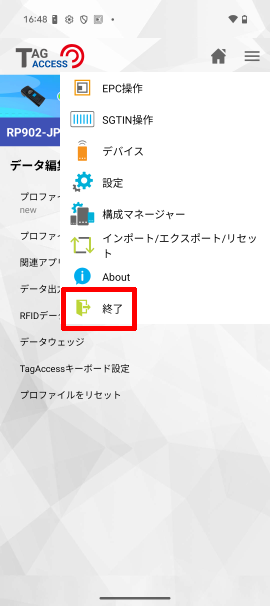
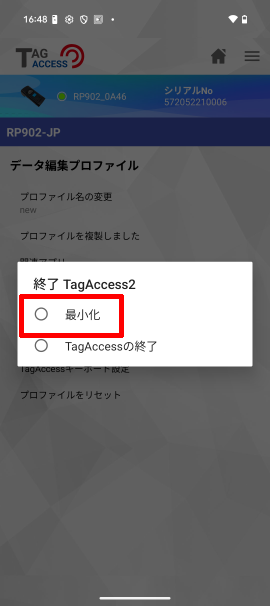
-
テキスト入力が可能なアプリを起動します。このページの説明では「Google ドキュメント」を使用しています。
画面キーボードを表示させ、[]をロングタッチ→[TagAccess2 Keyboard]をタッチし、画面キーボードをTagAccess2 Keyboardに変更します。
- TagAccess2 Keyboardがオンになっていないと[]が表示されない場合があります。
- TagAccess2 Keyboardがオンになっていないとメニュー内に表示されません。
- TagAccess2 Keyboardがオフの場合は、[設定]アプリ→[システム]→[キーボード]→[画面キーボード]→[TagAccess2 Keyboard]をオンにしてください。
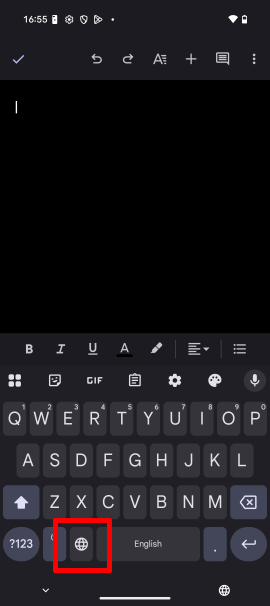
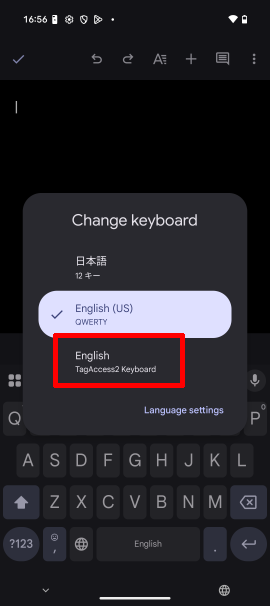
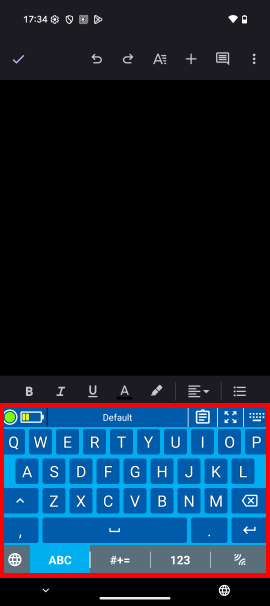
-
キーボード右下のアンテナアイコンをタップしてキーボードを読み取りボタンに切り替えます。読取りボタンをタップするとリーダーが読み取ったデータをアプリに出力します。
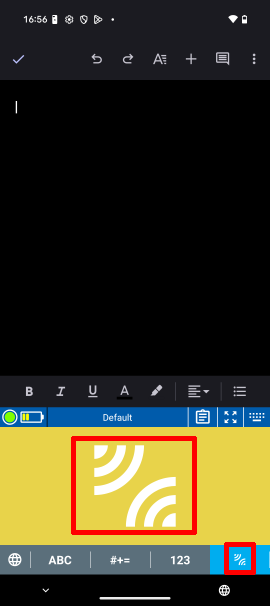
9枚のRFIDタグを読み取った場合の[読み取り出力]の違い 繰り返しタグなし 連続読み取り 単一読み取り